网友思你提问:word表格划分线怎么做
我们工作学习当中经常用到表格,那你知道如何在word2010中绘制表格分割线吗?下面和小编给大家分享下在word2010中绘制表格分割线的方法,希望能帮助到您。
word2010绘制表格分割线的步骤如下:
步骤一:首先打开我们要编辑的文档,点击表头的第一个空格,出现表格工具选项卡后,点击”设计“下的边框,在点击前可以先修改旁边的磅值

步骤二:在边框下拉菜单中选择”斜下框线(w)“
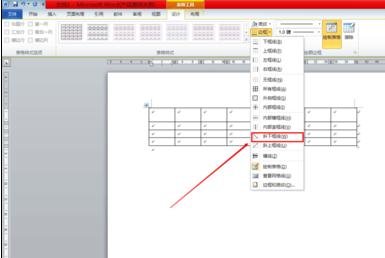
步骤三:然后我们的表头分隔线就出来了
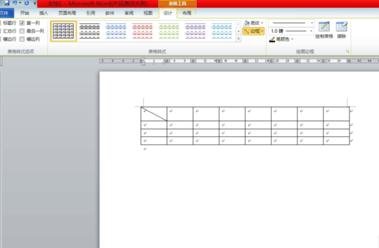
步骤四:如果我们是想制作三线表头的话,可以用另一种方法。
步骤五:点击”插入“选项卡下的”形状“
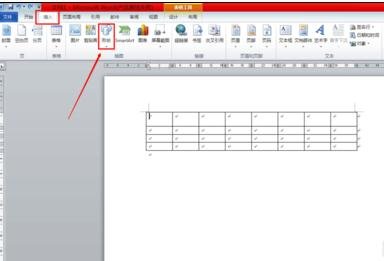
步骤六:在形状下拉菜单中,选择”直线“

步骤七:然后利用鼠标进行绘制(先用鼠标点击定一个位置,再把线拉到另一个位置,再点击一下即可)

步骤八:然后再点击”形状轮廓“下拉菜单,点击”黑色,文字1“来改变线的颜色

步骤九:然后再用上面的方法来绘制另一条线,我们的三线表头就完成啦

以上就是如何在word2010中绘制表格分割线的全部内容了,大家都学会了吗?
关于《如何在word2010中绘制表格分割线?》相关问题的解答独活小编就为大家介绍到这里了。如需了解其他软件使用问题,请持续关注国旅手游网软件教程栏目。









![oppoa32抬起亮屏怎么关[抬手亮屏怎么关闭oppo]](http://img.citshb.com/uploads/article/20230514/64607a31749eb.jpg)
![oppor17拨号键不见了怎么恢复[oppor17手机拨号键有什么隐藏功能]](http://img.citshb.com/uploads/article/20230514/646040f606ab3.jpg)
![三星手机通讯录怎么导入[三星手机怎么把手机通讯录导入另一个手机]](http://img.citshb.com/uploads/article/20230514/646014e7cd741.jpg)
![vivoy83怎么设置双卡流量[vivoy83怎么设置卡1卡2网络]](http://img.citshb.com/uploads/article/20230514/64600f358bbdd.jpg)
![oppo手机控制中心怎么添加功能[oppoa59s控制中心怎么设置]](http://img.citshb.com/uploads/article/20230513/645f84a40cd66.jpg)
![iphone7如何设置24小时[苹果7怎么设置24小时制]](http://img.citshb.com/uploads/article/20230514/6460b958aab7c.jpg)
![网易大神app中得头像框的具体操作方法是什么[网易大神app中得头像框的具体操作方法是]](http://img.citshb.com/uploads/article/20230514/64607fb4859cd.jpg)
![百度天眼在哪里打开[百度天眼手机版怎么用]](http://img.citshb.com/uploads/article/20230514/64606f136f7cd.jpg)
![妈妈安心app的相关功能介绍是什么[妈妈安心app的相关功能介绍]](http://img.citshb.com/uploads/article/20230514/646067f370e26.jpg)
![12306app的约车功能[12306约车怎么样]](http://img.citshb.com/uploads/article/20230514/646067cb918ad.jpg)



